GIF-y rozkwitły w świecie online. W rzeczywistości możemy je zobaczyć prawie wszędzie, zwłaszcza w memach w mediach społecznościowych. Możliwe, że prawdopodobnie widziałeś lub wysłałeś jeden do swoich znajomych. Jedyną wadą tego obrazu jest to, że nie można go łatwo udostępnić, w przeciwieństwie do innych formatów. Oprócz tego mogą czasami mieć zbyt duży rozmiar pliku.
Dlatego wielu użytkowników chce się zmienić GIF do PDF dla mniejszych rozmiarów plików. Ta czynność sprawia, że GIF jest łatwiejszy do udostępniania i użytkowania. Jeśli nie jesteś pewien, jak to się robi, wpadłeś na odpowiedni post do przeczytania. W tym miejscu omówimy niezawodne narzędzie, za pomocą którego można zapisać GIF jako plik PDF, a także jak szybko dodać GIF do pliku PDF. Sprawdź je poniżej.
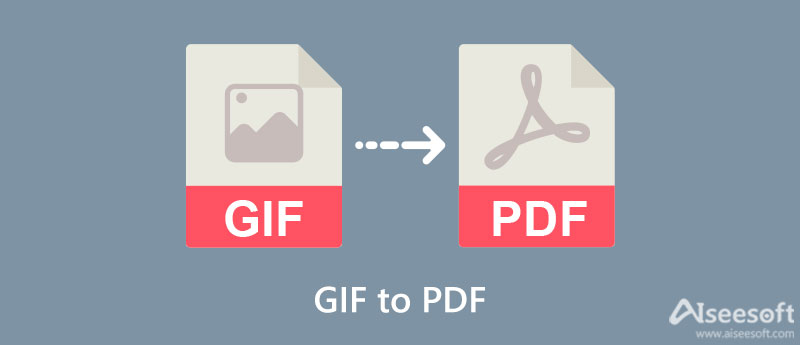
Zbadaliśmy programy online, które pomogą Ci konwertować nieruchome pliki GIF na pliki PDF. Po ich przeanalizowaniu Adobe Acrobat Pro jest zdecydowanie jednym z tych skutecznych, ale prostych programów. Jest to kompleksowe i profesjonalne narzędzie do modyfikacji plików PDF. Narzędzie umożliwia tworzenie, łączenie, edytowanie, eksportowanie i dodawanie multimediów do pliku PDF. Program jest w rzeczywistości powszechnym programem w świecie oprogramowania PDF. Zawiera prawie całe profesjonalne wsparcie techniczne w formacie PDF. Dlatego jeśli chcesz mieć profesjonalny program, Adobe Acrobat Pro jest najlepszą opcją.
Z drugiej strony, oto kroki, które należy wykonać, aby przekonwertować GIF na PDF:
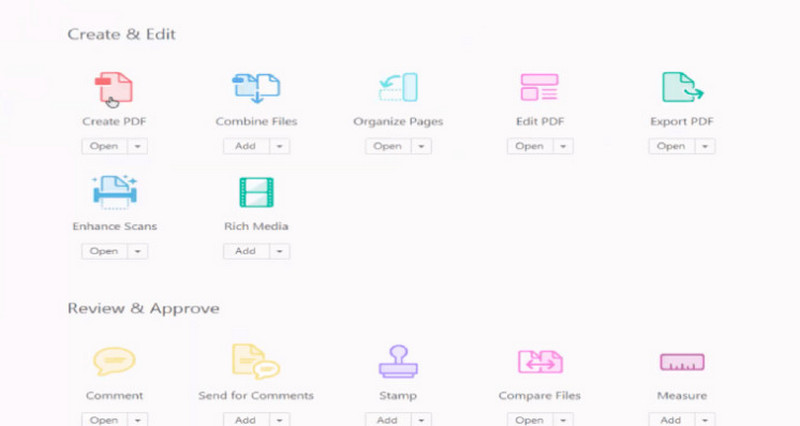
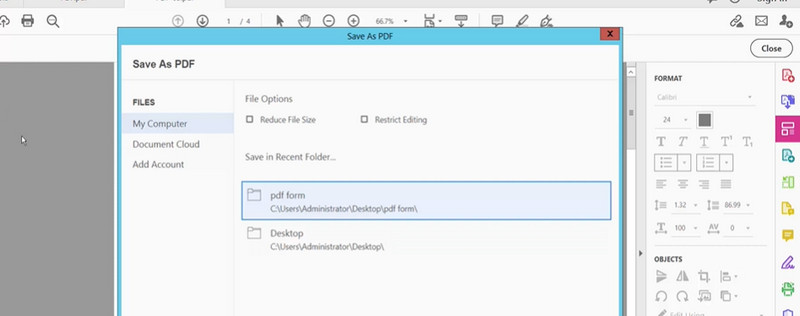
Na przykład chcesz dodać GIF do pliku PDF, wiele platform internetowych może ci w tym pomóc. Dzięki DeftPDF możesz mieć zarówno łatwość użytkowania, jak i wygodę. Dlatego zalecamy to narzędzie również do dodawania plików GIF do plików PDF. Ten program umożliwia przesyłanie plików PDF różnymi metodami. Możliwe jest ładowanie plików z dysku lokalnego oraz usług przechowywania w chmurze. Ponadto możesz uzyskać adres URL pliku i przesłać go do programu. Możesz polegać na krokach, aby dowiedzieć się, jak to się robi.
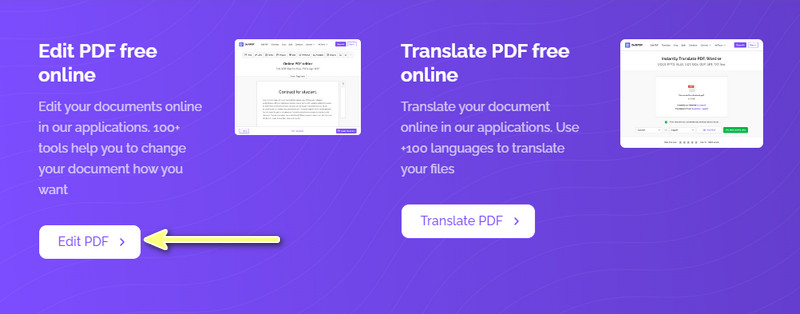
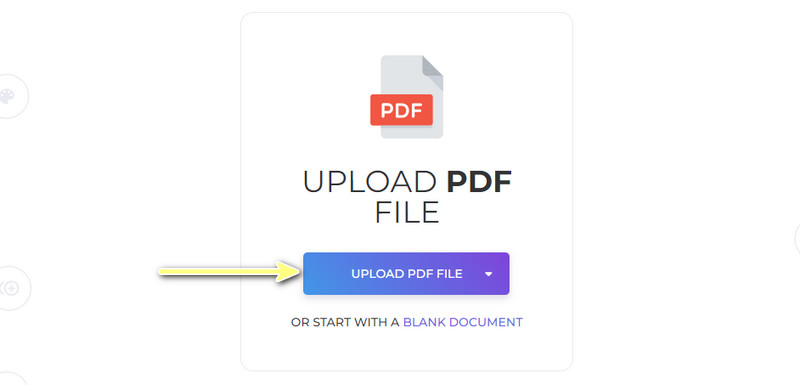
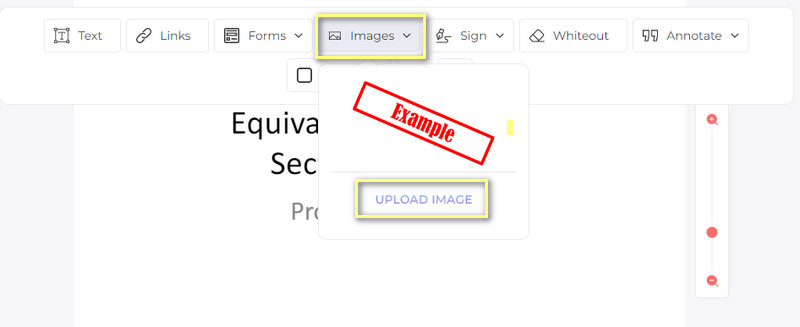
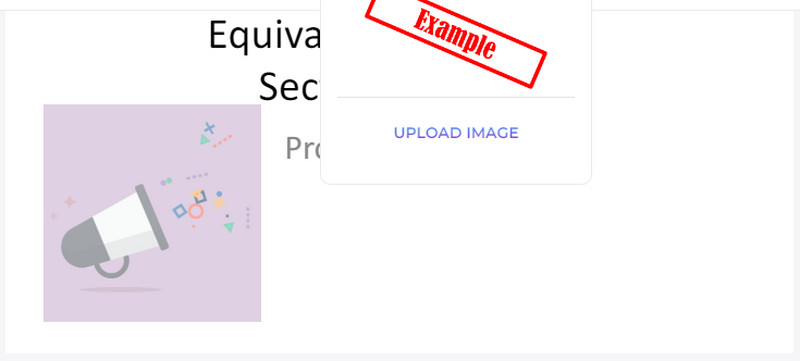
Być może chcesz przekonwertować plik GIF na inne formaty, na przykład przy tworzeniu JPG z plików GIF. Jest to konieczne, gdy zmniejszasz rozmiar nośnika zdjęcia. Darmowy konwerter obrazów Aiseesoft online jest zalecane, jeśli interesuje Cię skuteczne narzędzie. Aplikacja działa ze wszystkimi głównymi przeglądarkami, w tym Microsoft Edge, Chrome, Safari itp. Ponadto nie musisz martwić się o prywatność, ponieważ ten program automatycznie usuwa przetworzone pliki po zakończeniu konwersji. Co najważniejsze, narzędzie może dobrze zachować jakość i format pliku GIF.
Ponadto proces jest szybki i prosty. Wystarczy kilka prostych kliknięć, aby plik był gotowy do pobrania. Ponadto nie wymaga od użytkowników instalowania czegokolwiek ani rejestrowania konta. Teraz, jeśli szukasz funkcji konwersji wsadowej, możesz również polegać na tym programie. Dlatego użytkownikom łatwiej będzie przetwarzać wiele plików. Teraz nauczmy się obsługiwać ten konwerter.
Przede wszystkim otwórz dowolną przeglądarkę na swoim komputerze i przeglądaj Internet. Wpisz nazwę programu na pasku adresu, aby poruszać się po jego oficjalnej stronie.
Na stronie głównej wybierz format docelowy, zaznaczając odpowiednie przyciski opcji. Powinien to być format wynikowy pliku, który prześlesz, niezależnie od tego, czy jest to GIF, czy dowolny plik.
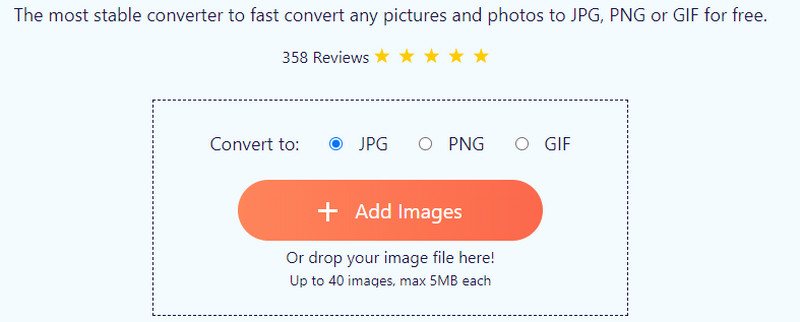
Następnie uderz w Dodaj obrazy i zobaczysz otwarcie eksploratora plików. Poszukaj plików GIF, które chcesz przekonwertować, i naciśnij Otwarte przycisk w prawym dolnym interfejsie, aby załadować do programu.
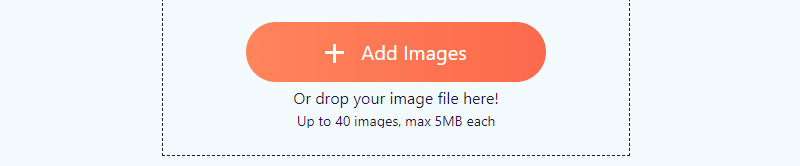
Po przesłaniu GIF-ów zostaną one automatycznie przekonwertowane na wybrany format. Uderz w Pobierz All przycisk, aby uzyskać kopie przekonwertowanych plików.
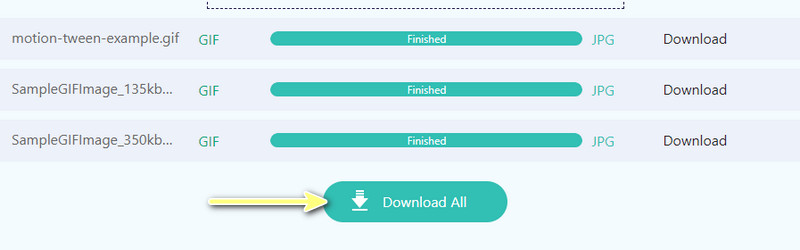
Czy plik PDF może zawierać pliki GIF?
TAk. Pliki PDF mogą zawierać pliki GIF. Jednak nie obsługuje animacji w GIF. Innymi słowy, może zawierać tylko nieruchome pliki GIF.
Jak mogę zminimalizować rozmiar pliku GIF?
Wiele platform i programów może pomóc w zmniejszeniu rozmiaru multimediów w pliku GIF. Możesz też sprawdzić świetnie Reduktory GIF przez internet, aby Ci pomóc i poprowadzić.
Jak stworzyć GIF z obrazów?
Istnieje wiele samouczków dotyczących tworzenia animowanych GIF-ów z obrazów nieruchomych. W związku z tym chcesz zapoznać się z tymi wytycznymi tworzenie GIF-ów z obrazów.
Wnioski
Ten post przedstawia metody konwersji GIF do PDF i dodanie GIF do pliku PDF. W rzeczywistości można to zrobić na wiele sposobów. Aby jednak uprościć Twoją pracę, szukamy skutecznych programów. Ponadto istnieje doskonałe narzędzie, jeśli chcesz przekonwertować GIF na inne formaty. Innymi słowy, masz najlepsze opcje dla swoich potrzeb GIF i PDF.

Video Converter Ultimate to doskonały konwerter wideo, edytor i wzmacniacz do konwersji, ulepszania i edycji filmów i muzyki w formatach 1000 i nie tylko.
100% bezpieczeństwa. Bez reklam.
100% bezpieczeństwa. Bez reklam.